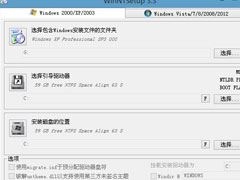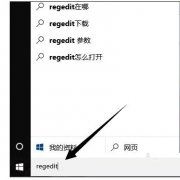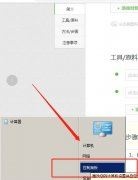XP电脑打开网页速度慢的解决方法
时间:2022-03-05来源:东坡网作者:zhiwei
在平时工作之余,我们偶尔会浏览新闻或者视频,但是这时候我们会发现电脑打开网页速度慢,那么当你遇到电脑打开网页速度慢怎么办呢?其实很好解决的,下面就由小编来教大家XP电脑打开网页速度慢的解决方法吧!
一、整理磁盘碎片法
1、在我的电脑窗口里,右击需要清理的盘符,选择属性--磁盘清理。在弹出的窗口中,选中所有的选项点击确定。
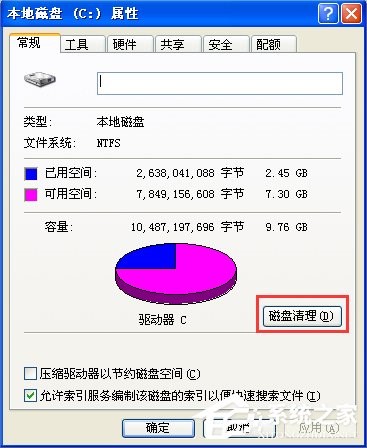
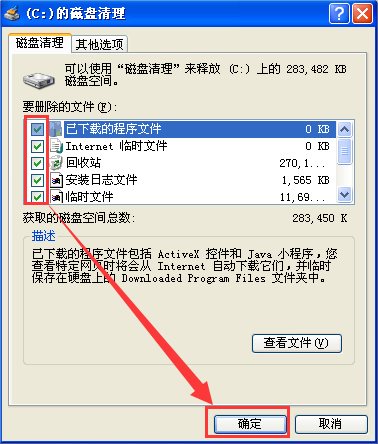
2、右键点击IE选择属性--常规。点击删除cooking、删除文件、清楚历史记录。完成后点击确定。

3、在我的电脑窗口,右键点击磁盘选择属性--工具。点击开始整理。在弹出的窗口中点击碎片整理。
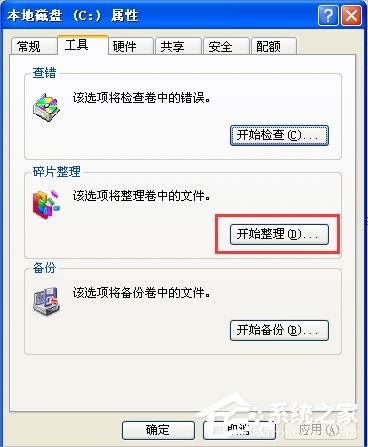

二、电脑优化法
1、右击我的电脑选择属性--硬件--设备管理器,进入设备管理器页面选择IEDATA/ADAPI控制器--主/次要IDE通道,右击属性--高级设置--设备类型选择无。
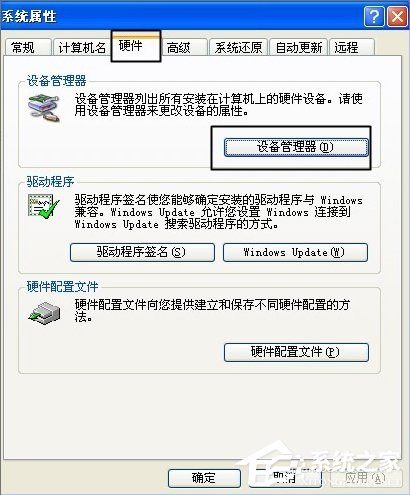

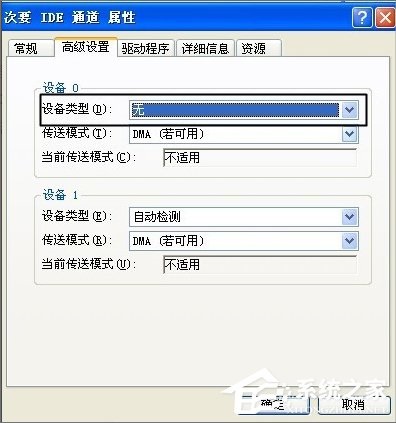
2、右击我的电脑选择属性--选择高级--设置,在弹出的选项框中选择调整为最佳性能。
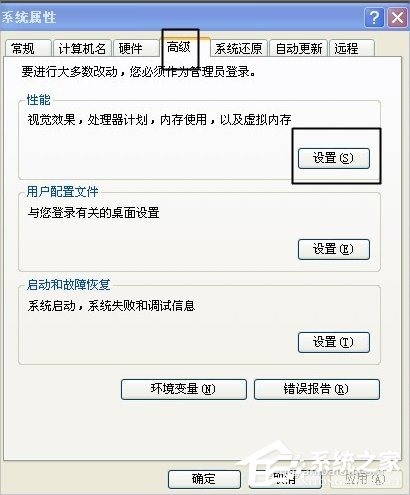
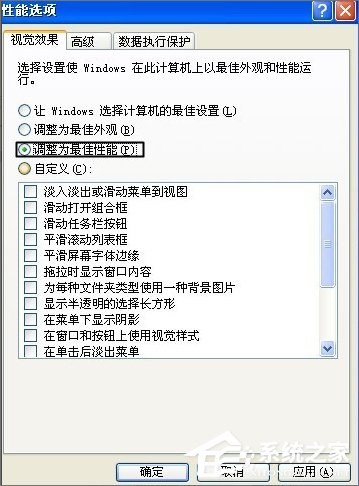
3、右击我的电脑选择属性--自动更新,关闭自动更新。

三、注册表优化法
1、选择开始--运行--输入Regedit,打开注册表编辑器。选择HKEY_LOCAL_MACHINE。

2、选择HKEY_LOCAL_MACHINE\SYSTEM\CurrentControlSet\Services\Tcpip\Parameters选择DefaultTTL,改变值为80(16进制)。
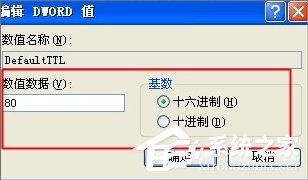
以上就是XP电脑打开网页速度慢的解决方法了,方法总共有三种,分别是整理磁盘碎片法、电脑优化法、注册表优化法,大家只要把这三种操作下来就能完美解决电脑打开网页速度慢了。
相关信息
-
-
2023-03-14
U盘怎么安装xp系统?U盘安装Winxp系统图文教程 -
2023-03-14
WindowsXP原版系统 (Ghost XP SP3纯净版) 下载V2022 -
2023-03-14
XP系统点击右键反应慢导致死机如何解决?
-
-
XP系统打不开谷歌浏览器怎么回事?
现在还有很多用户都在使用XP系统,但是在使用过程中经常遇到谷歌浏览器打不开网页的情况,这是怎么回事?针对这个问题,下面小编就给大家带来详细的解决办法。 ...
2023-03-14
-
XP系统锁屏快捷键是哪个?
很多用户如果需要短暂离开电脑,一般都会给电脑锁屏,可以避免重要的文件数据遗失。那就有用户问了自己使用的是XP系统,XP系统的锁屏快捷键是什么?小编下面就给大家讲讲吧。 ...
2023-03-14
系统教程栏目
栏目热门教程
- 137次 1 WinXP如何取消开机密码?WinXP取消开机密码的方法
- 131次 2 Winxp系统的管理员账户被禁用怎么办?
- 131次 3 WinXP系统怎么升级Win11系统 WinXP系统升级Win11系统方法教程
- 126次 4 WinXP电脑U盘修复工具Portfree Production Program的使用方法
- 119次 5 WinXP系统怎么调整屏幕刷新率?
- 117次 6 XP系统kernel32dll无法定位怎么办?XP系统kernel32dll修复方法
- 113次 7 xp系统现在还能用吗?老电脑XP系统怎么升级Win7
- 110次 8 WinXP设备管理器中的视频控制器VGA黄色问号怎么办?
- 107次 9 重装WinXP系统后文件夹拒绝访问怎么办?
- 103次 10 Win XP系统安全删除硬件图标丢失了怎么恢复?
人气教程排行
- 4506次 1 5E对战平台怎么下载?csgo5E对战平台在哪里下载?
- 1254次 2 wallpaper怎么对好友隐藏自己的订阅?
- 763次 3 如何删除Win10保留的存储 Win10如何删除系统保留的小空间
- 665次 4 Win10专业版提示“无法访问Windows激活服务器”怎么办?
- 441次 5 比特彗星如何使用?比特彗星使用的方法
- 366次 6 Wallpaper怎么取消自动下载 阻止wallpaper自动同步
- 365次 7 Xbox下载速度慢怎么办?Xbox下载速度慢的解决方法
- 362次 8 Windows Terminal可以卸载吗?Terminal卸载方法
- 361次 9 巧用U盘在win8PE下安装win7系统的教程
- 360次 10 图文演示windows2003迁移至win2008系统的步骤
站长推荐
热门系统下载
- 240次 1 Win10 22H2 ISO官方镜像 V2022
- 193次 2 深度技术 GHOST WIN7 64位稳定纯净版 V2020.11
- 171次 3 Win11 俄罗斯大神精简版 V2022.09
- 167次 4 Win11 22H2 22622简体中文正式版 V2022
- 153次 5 雨林木风 GhostXP SP3装机版 YN11.2 2011
- 150次 6 番茄花园 GHOST WIN7 SP1 X86 装机旗舰版 V2017.01 (32位)
- 149次 7 Acer 宏碁 GHOST WIN7 SP1 X64 笔记本通用版 V2019.09
- 149次 8 Win10 21H2 19044.2006 官方正式版 (KB5017308) V2022